word怎么取消自带的红色波浪线 如何去掉Word文档中的红色波浪线
更新时间:2024-01-05 14:40:10作者:xiaoliu
在使用Word文档时,我们经常会遇到自带的红色波浪线的问题,这些波浪线常常给我们带来困扰,无论是在编辑过程中还是最终的打印输出中,这些红色波浪线都会给文档带来不必要的干扰。如何去掉Word文档中的红色波浪线呢?本文将为大家介绍几种简单有效的方法,帮助大家摆脱这一困扰。无论是对于熟悉Word软件的专业人士,还是对于刚开始接触Word的初学者,本文都将为您提供有用的技巧和建议。让我们一起来看看如何轻松去除Word文档中的红色波浪线吧!
方法如下:
1.我们在打开的Word文档中经常能够发现有的文字底下出现红色波浪线。
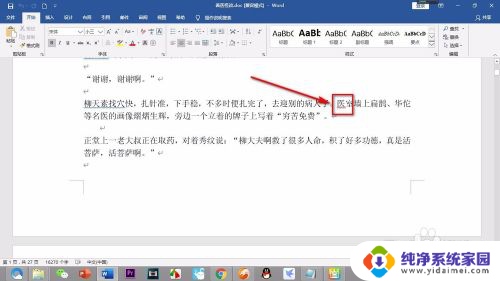
2.去除这些波浪线的话,点击导航栏上方的——审阅选项卡。
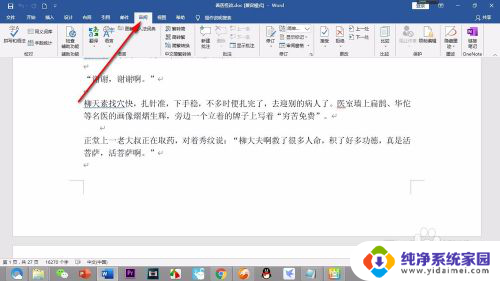
3.然后在审阅的下面菜单的左侧找到——拼写和语法的按钮。
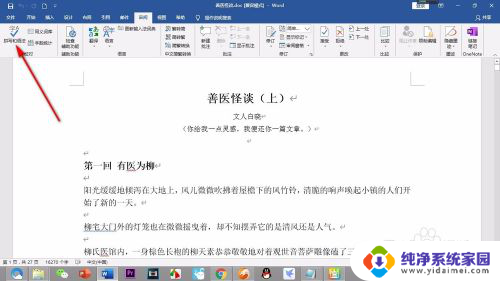
4.点击之后会在右侧弹出拼写和语法的对话框。
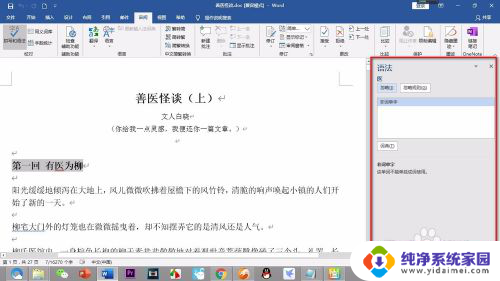
5.我们可以看到软件自动选择含有波浪线的段落,然后点击对话框中的——忽略规则按钮。
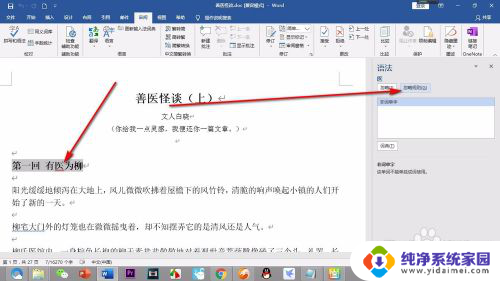
6.这个时候能够看到文字下面的红色波浪线消失了。
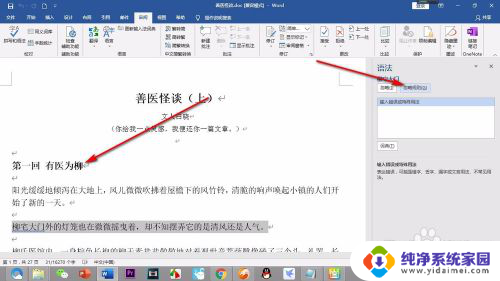
7.需要注意将段落多选的情况下是无法进行忽略规则的设置的,只能逐条处理。
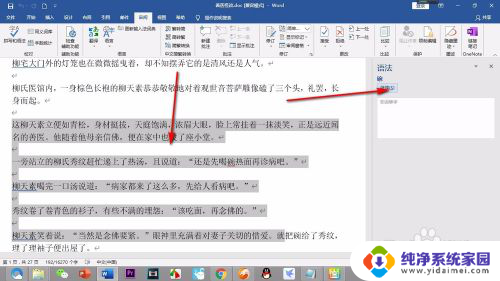
以上是取消Word自带红色波浪线的全部内容,如果需要,用户可以按照以上步骤进行操作,希望对大家有所帮助。
word怎么取消自带的红色波浪线 如何去掉Word文档中的红色波浪线相关教程
- word去掉红色波浪线 去除WORD中文字下面的红色波浪线方法
- wps红色波浪线怎么去除 如何去除wps文档中的红色波浪线
- word红色的波浪线 Word文档中红色波浪线怎么处理
- word打字自带红色波浪线怎么取消 如何去掉文字中的红色波浪线
- word文字下面的红色波浪线怎么去掉 去除WORD中文字下红色波浪线的技巧
- word下红色波浪线怎么取消 Word文档去除红色波浪线操作步骤
- wps怎么去掉文字下面的红色波浪线 wps文字下划线去掉红色波浪线方法
- 怎么去掉文字下面的波浪线 Word文字下方的波浪线怎么消除
- word下波浪线怎么打 Word波浪线怎么输入
- wps去除文字波浪线 wps文字波浪线怎么去除
- 笔记本开机按f1才能开机 电脑每次启动都要按F1怎么解决
- 电脑打印机怎么设置默认打印机 怎么在电脑上设置默认打印机
- windows取消pin登录 如何关闭Windows 10开机PIN码
- 刚刚删除的应用怎么恢复 安卓手机卸载应用后怎么恢复
- word用户名怎么改 Word用户名怎么改
- 电脑宽带错误651是怎么回事 宽带连接出现651错误怎么办